Как изменить URL-адрес страницы в WordPress
Опубликовано: 2023-03-23Вы ищете быстрые и простые способы редактирования URL-адресов на своем сайте? У нас есть идеальное руководство для вас. В этой статье вы узнаете о различных способах изменения URL-адреса страницы в WordPress .
Возможно, вам придется изменить URL-адрес страницы или опубликовать сообщение на своем веб-сайте хотя бы один раз. Это может быть связано с тем, что URL-адрес слишком длинный или запутанный, или просто потому, что вы хотите оптимизировать его для поисковых систем. Какой бы ни была причина, мы проведем вас через шаги по изменению URL-адреса страницы, чтобы вы могли улучшить взаимодействие с пользователем.
Но перед этим давайте рассмотрим еще несколько причин, по которым вам может понадобиться изменить URL-адрес вашего веб-сайта.
Зачем менять URL-адрес страницы WordPress?
Вы можете захотеть изменить URL-адрес страницы WordPress по нескольким причинам. Некоторые из наиболее распространенных включают в себя:
- SEO-оптимизация: обновление URL-адреса страницы может повысить ее рейтинг в поисковых системах. Например, если исходный URL-адрес был слишком длинным или в нем отсутствовали важные ключевые слова, изменение его на более короткий и описательный URL-адрес может увеличить количество показов страницы на страницах результатов поиска.
- Ребрендинг: если ваша компания или веб-сайт были переименованы, вам может потребоваться изменить URL-адреса ваших страниц, чтобы они соответствовали новому фирменному стилю.
- Реконструкция веб-сайта: вашему веб-сайту могут потребоваться определенные изменения и редизайн в зависимости от тенденций и потребностей вашего веб-сайта в какой-то момент. В результате вам придется перемещать страницы и обновлять URL-адреса определенных страниц, чтобы отразить их новое положение в иерархии сайта.
- Исправление неработающих ссылок: когда вы обновляете заголовок страницы или сообщения, вы должны исправить неработающие ссылки. URL-адреса могут по-прежнему показывать посетителям старые заголовки, когда они пытаются перейти на страницу с внешнего сайта или страницы результатов поисковой системы. Следовательно, обновление URL-адреса может помочь вам исправить любые неработающие ссылки, если они есть.
- Миграция сайта: если вы хотите перенести весь сайт на новое доменное имя, вам может потребоваться изменить URL-адреса страниц на вашем веб-сайте WordPress.
Теперь, когда вы знаете, почему вам может понадобиться изменить URL-адреса на вашем сайте, давайте посмотрим, как это можно сделать.
Как изменить URL-адрес страницы в WordPress
Вы можете изменить URL-адрес страницы в WordPress разными способами и из разных областей вашего сайта:
- Из панели администратора
- Редактирование файла wp-config.php
- Из базы данных WordPress
- С WP-CLI
В этом уроке мы рассмотрим каждый метод с подробным руководством.
1. Измените URL-адрес страницы в панели администратора WordPress.
Вы можете изменить URL-адрес страницы WordPress из панели администратора. Тут есть 2 варианта:
- Изменение URL вашего домена
- Изменение URL определенных сообщений
1.1) Измените URL вашего домена
Для этого войдите на свой веб-сайт и перейдите в «Настройки» > «Основные» на панели инструментов.
Здесь вы увидите различные варианты сайта. Чтобы изменить URL-адреса, перейдите к параметрам «Адрес WordPress» и «Адрес сайта» . Это изменит доменное имя URL вашего веб-сайта.
Эти два URL-адреса идентичны на большинстве веб-сайтов, поэтому вам нужно будет ввести новый URL-адрес.
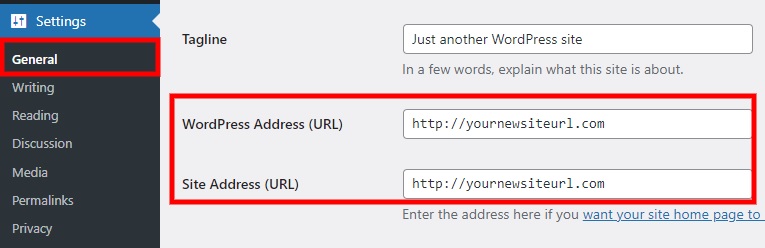
Однако могут быть ситуации, когда эти два URL-адреса могут отличаться. Например, допустим, вы хотите добавить другой URL-адрес для домашней страницы вашего веб-сайта, отличный от URL-адреса каталога WordPress. Затем вам нужно будет добавить другой URL-адрес в параметр «Адрес сайта» .
После внесения всех необходимых изменений на свой веб-сайт нажмите Сохранить изменения .
1.2) Измените URL-адрес определенных сообщений или страниц.
Если вы хотите внести небольшое изменение и просто отредактировать URL-адрес определенной страницы или любого другого типа публикации, вам придется сделать это индивидуально. Для этой демонстрации мы изменим URL-адрес веб-страницы WordPress. Точно так же вы можете изменить его для других типов сообщений в зависимости от ваших потребностей. Шаги очень похожи для каждого типа сообщений.
Сначала перейдите в «Страницы» > «Все страницы» на панели управления WordPress. Это отобразит все страницы вашего сайта. Нажмите «Изменить» на странице, URL которой вы хотите изменить.
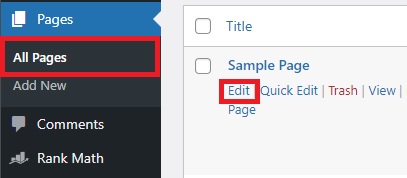
Возможно, вы используете классический редактор или редактор Gutenberg на основе вашего веб-сайта. Давайте посмотрим, как вы можете изменить URL-адрес страницы с помощью каждого редактора.
1.2.1) Изменить URL-адрес страницы с помощью классического редактора
Если вы используете классический редактор, вы увидите параметр постоянной ссылки сразу под заголовком страницы. Щелкните Изменить .
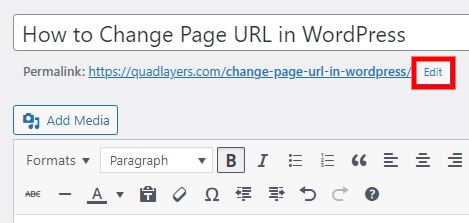
Затем это позволит вам изменить путь по вашей ссылке для конкретной веб-страницы. После того, как вы введете здесь новый URL-адрес, нажмите «ОК» и «Обновить страницу», чтобы изменить URL-адрес.
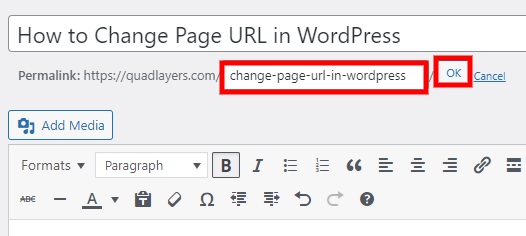
1.2.2) Изменить URL-адрес страницы с помощью редактора Гутенберга
С другой стороны, если вы используете редактор Gutenberg, вы можете изменить URL-адрес своей страницы в настройках страницы на правой боковой панели. Просто нажмите на ссылку в опции URL .
Это позволит вам изменить URL-адрес страницы. Просто введите новый URL-адрес в параметре ПОСТОЯННАЯ ССЫЛКА . Наконец, обновите страницу.
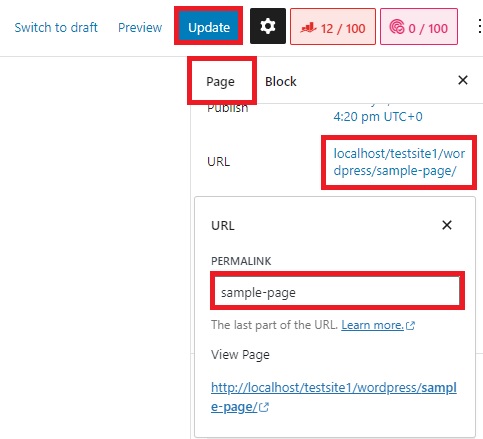
2. Отредактируйте URL-адрес в WordPress из файла wp-config.php.
В некоторых случаях у вас может не быть доступа ко всем параметрам на панели администратора WordPress. Если это ваш случай, вы можете изменить URL своего веб-сайта в WordPress, используя файл wp-config.php .
Для этого вам нужно будет подключить свой сайт с помощью FTP. Вы можете использовать FTP-клиент, такой как FileZilla или Cyberduck, чтобы подключить свой сайт к своей учетной записи хостинга. Необходимые учетные данные будут предоставлены вашей службой веб-хостинга.
После подключения вашего веб-сайта к FTP-клиенту вам необходимо найти файл wp-config.php на вашем веб-сайте. Обычно он находится в корневой папке вашего сайта.
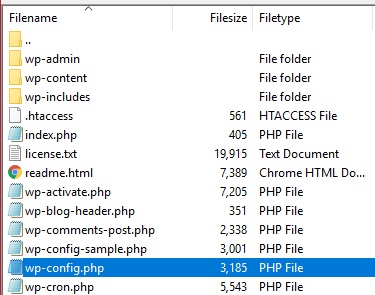
Затем откройте файл и добавьте следующие две строки кода над строкой «Все, прекратите редактирование! Удачной публикации».
определить('WP_HOME', 'http://yournewsiteurl.com');
определить('WP_SITEURL', 'http://yournewsiteurl.com');Как вы уже догадались, вам нужно ввести URL вашего нового сайта вместо « yournewsiteurl.com ». После добавления этих строк и внесения необходимых изменений сохраните файл и закройте его.
Затем снова откройте свой сайт и проверьте, не изменился ли новый URL-адрес на вашем веб-сайте.
3. Изменить URL-адрес в WordPress из базы данных
Если вы не уверены в редактировании основных файлов вашего веб-сайта, вы также можете использовать базу данных WordPress для изменения URL-адреса. Для этого вам нужно получить доступ к панели инструментов phpMyAdmin из cPanel.
Просто войдите в свою учетную запись cPanel и нажмите phpMyAdmin в разделе базы данных. Это перенаправит вас в вашу базу данных WordPress в phpMyAdmin.
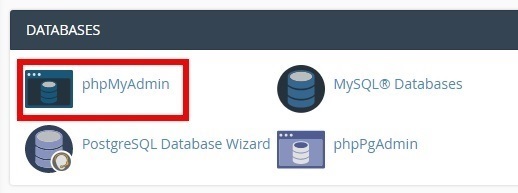
Теперь найдите таблицу вашего сайта в базе данных и откройте ее. Затем вам нужно выбрать таблицу wp_options , из которой вы можете изменить свой URL-адрес WordPress.
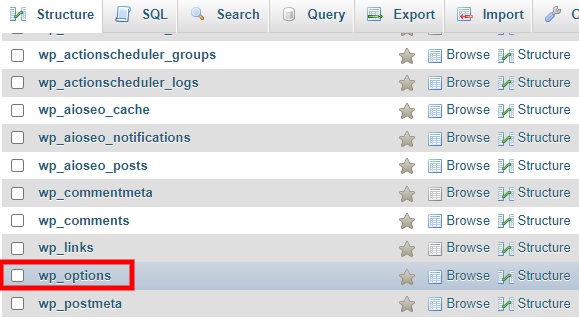
Здесь дважды щелкните столбец option_value для option_name ' siteurl ', чтобы изменить URL-адрес. Просто введите здесь новый URL-адрес и измените URL-адрес для option_name « home » таким же образом.
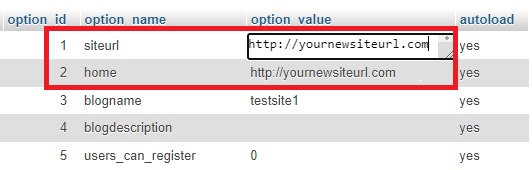
Ваши изменения будут сохранены автоматически после того, как вы отмените выбор полей URL. Вы сможете увидеть изменения, как только перезагрузите свой сайт.
4. Измените URL-адрес страницы WordPress с помощью WP-CLI
Использование команд WP-CLI также является одним из наиболее эффективных способов изменить URL-адрес страницы в WordPress. Для этого вам нужны знания в области кодирования, поэтому это может быть хорошим решением для разработчиков или людей, которым удобно использовать терминал командной строки для внесения изменений на свои веб-сайты WordPress.

Для этого метода убедитесь, что у вас есть доступ по SSH и вы знакомы с доступом к вашему веб-сайту WordPress через WP-CLI, прежде чем двигаться дальше.
В этом подходе все, что вам нужно сделать, это добавить следующую пару команд, чтобы заменить URL-адрес вашего сайта.
wp вариант обновления дома 'http://yournewsiteurl.com' wp вариант обновления siteurl 'http://yournewsiteurl.com'
Вот и все! Вы увидите новый URL-адрес сайта на своем веб-сайте после его предварительного просмотра.
Как предотвратить SEO-ошибки для новых URL-адресов
Мы показали вам несколько лучших способов редактирования URL-адреса страницы в WordPress. После того, как вы внесете это изменение, нужно помнить еще о некоторых вещах, чтобы предотвратить ошибки SEO и потерю трафика сайта.
- Используйте переадресацию 301: вам необходимо перенаправить трафик со старого URL-адреса на новый с помощью переадресации 201 после изменения URL-адреса. Это гарантирует, что поисковые системы и люди смогут найти ваш материал. Таким образом, любые ссылки, ведущие на ваш предыдущий URL-адрес, будут продолжать работать без каких-либо проблем и перенаправлять их на новый URL-адрес.
- Обновите внутренние ссылки: вы должны обновить все внутренние ссылки, которые используют старый URL-адрес на вашем сайте, чтобы они указывали на новый формат URL-адреса. Это сделает ваш сайт доступным и простым в использовании как для посетителей сайта, так и для поисковых систем.
- Обновите карты сайта и robots.txt: чтобы отразить новый формат URL-адреса, вам необходимо обновить файлы карты сайта и robots.txt на вашем веб-сайте. Это облегчит поисковым системам сканирование и индексацию вашего сайта. Вы даже можете использовать один из плагинов карты сайта WordPress, если вам нужна помощь.
- Правильное планирование миграции сайта: подготовьте обширный контрольный список всех процедур, которые вы должны выполнить, и дважды проверьте все, прежде чем вносить какие-либо изменения в существующий URL-адрес.
- Внимательно следите за своим сайтом: внимательно следите за эффективностью вашего сайта в поисковых рейтингах и трафиком после переезда. Следите за ошибками или проблемами и будьте готовы внести дополнительные изменения, если это необходимо.
Как перенаправить посетителей на новые URL-адреса
Большинство моментов, упомянутых в мерах предосторожности для предотвращения ошибок SEO после изменения URL-адреса сайта, довольно просты. Но вам нужно уделить серьезное внимание перенаправлению посетителей на новый URL-адрес после того, как вы измените его на своем веб-сайте WordPress, иначе поисковые системы и пользователи не смогут найти вашу новую ссылку, что может привести к потере трафика.
Поэтому мы также покажем вам краткое руководство по перенаправлению страницы, чтобы завершить процесс изменения URL-адреса в WordPress. Самый простой способ перенаправить URL-адрес — использовать плагин.
Для этой демонстрации мы будем использовать плагин Redirection . Это бесплатный и легкий плагин перенаправления, который очень прост в использовании.
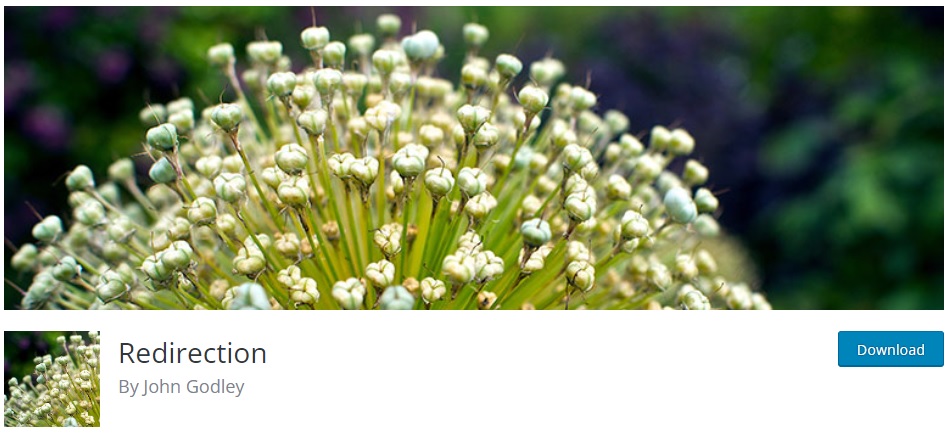
Но если вы хотите просмотреть еще несколько плагинов, вы можете взглянуть на наш список лучших плагинов для перенаправления страницы WordPress. Все они похожи, и шаги по их использованию почти одинаковы. А пока начнем с установки плагина.
1. Установите и настройте плагин
Перейдите в «Плагины» > «Добавить новый» на панели инструментов WordPress и найдите ключевые слова плагина. После того, как вы увидите плагин в результатах поиска, нажмите «Установить сейчас» , чтобы установить плагин.
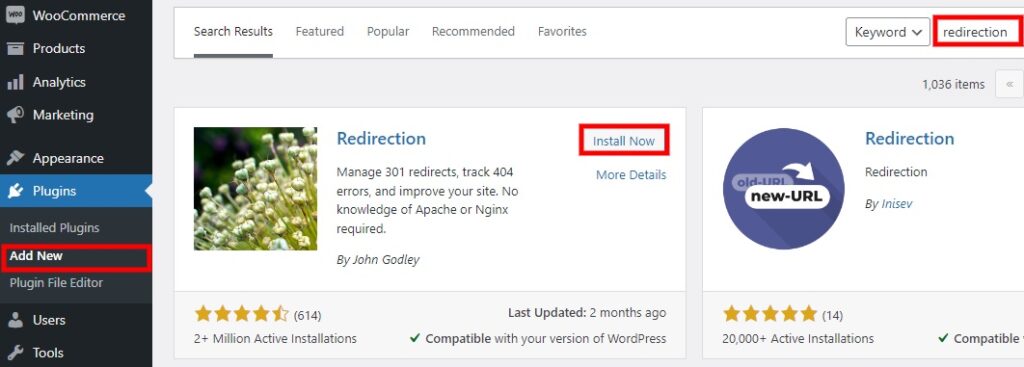
Установка займет несколько минут, а затем активируйте плагин.
Если вы хотите использовать плагин, которого нет в репозитории плагинов WordPress, вам придется загрузить и установить его вручную. Взгляните на наш учебник о том, как установить плагин WordPress вручную, чтобы получить более подробную информацию об этом.
После активации плагина откройте меню «Инструменты» > «Перенаправление» на панели управления WordPress. Затем вам нужно настроить плагин, нажав «Начать настройку» . Вам просто нужно настроить базовую настройку и остальные параметры API, чтобы завершить настройку.
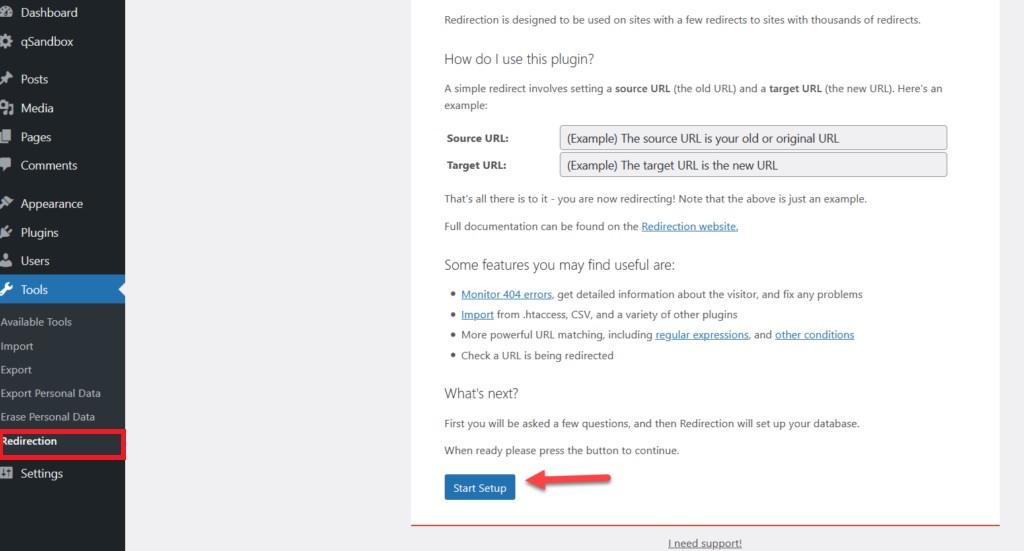
Нажмите Finish Setup после внесения всех необходимых изменений.
2. Перенаправление на новый URL
Теперь вы можете начать добавлять перенаправления для вашего нового URL. Поскольку мы изменили доменное имя всего сайта, нам нужно переместить URL-адрес всего веб-сайта WordPress.
Откройте вкладку «Сайт» и введите URL-адрес нового сайта в параметре «Переместить в домен». После этого вы можете дополнительно изменить параметр заголовков HTTP для перенаправления, если это необходимо.
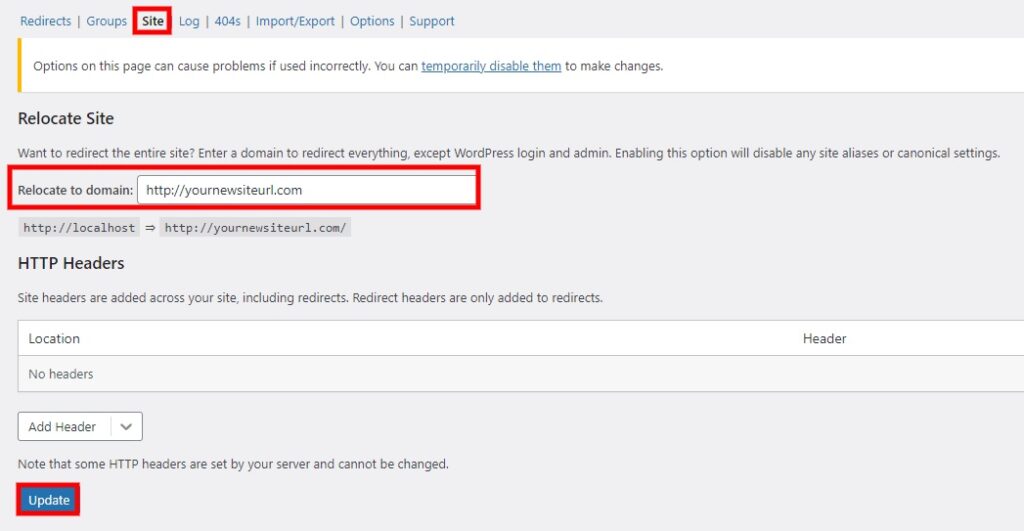
Затем нажмите «Обновить» , чтобы сохранить изменения. Выполнение перенаправления для миграции сайта может занять некоторое время. Но обязательно проверьте, работает ли перенаправление на вашем сайте после завершения процесса.
Но если вы изменили URL-адрес отдельной страницы и хотите перенаправить конкретную страницу или сообщение, ознакомьтесь с нашим руководством по перенаправлению страницы WordPress. У нас есть подробное руководство о том, как добавить переадресацию для отдельных страниц WordPress.
Бонус: как изменить URL-адрес страницы входа в WordPress
Даже если вы перенаправите весь свой веб-сайт после переноса сайта, URL-адрес страницы входа в WordPress может остаться прежним. Так что вам все равно придется менять его индивидуально. Немного сложно изменить URL-адрес страницы входа в WordPress.
Вот почему мы включили этот краткий бонусный учебник на случай, если вы также захотите изменить URL-адрес для входа. URL-адрес страницы входа в WordPress можно легко изменить с помощью плагина.
Все, что вам нужно сделать, это установить и активировать WPS Hide Login или любой аналогичный плагин на вашем сайте WordPress. Вы можете выполнить точные шаги установки, упомянутые выше для плагина Redirection.
Затем перейдите в «Настройки»> «WPS Hide Login» на панели управления WordPress, чтобы получить доступ к настройкам плагина.
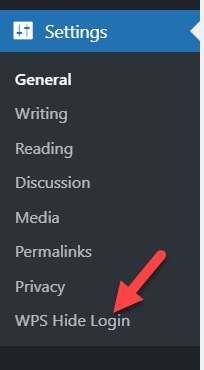
Здесь вы сможете увидеть две опции: URL-адрес входа и URL-адрес перенаправления. Вам необходимо добавить новый путь входа в поле URL-адрес входа .
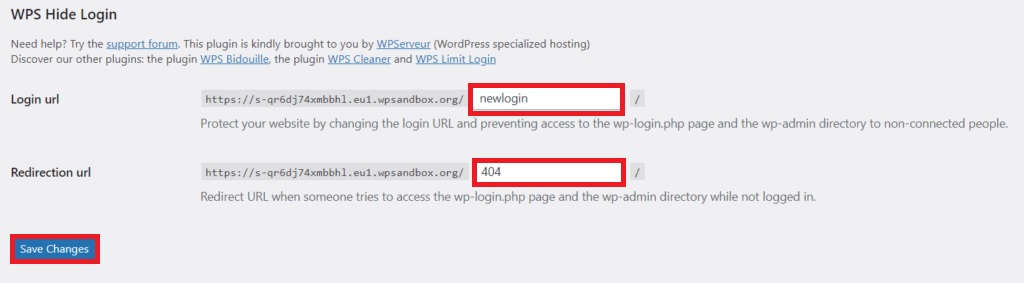
Но если пользователь пытается получить доступ к вашему старому URL-адресу для входа, вы также можете перенаправить его на перенаправление с ошибкой 404, чтобы обеспечить безопасность вашего веб-сайта. Для этого просто введите 404 в поле URL-адрес перенаправления и нажмите Сохранить изменения.
Теперь проверьте новый URL-адрес для входа в браузере и войдите в панель управления WordPress.
Если вы хотите еще больше настроить свою страницу входа, вы также можете ознакомиться с нашим хорошо объясненным руководством о том, как изменить URL-адрес страницы входа в WordPress.
Заключение
Это все различные способы изменения URL-адреса страницы в WordPress . Как видите, изменение URL-адреса страницы в WordPress — это простой процесс, который можно выполнить всего за несколько шагов.
Подводя итог, можно сказать, что существует четыре способа изменить URL-адрес вашего веб-сайта WordPress:
- Панель администратора
- файл wp-config.php
- База данных WordPress
- С WP-CLI
Все эти методы работают довольно хорошо, хотя подход WP-CLI немного технический. Однако вы можете использовать другие подходы для изменения URL-адресов, даже если вы новичок в WordPress.
Кроме того, мы также включили несколько советов по предотвращению ошибок SEO после изменения URL-адресов на вашем веб-сайте. Поэтому не забудьте перенаправить старый URL-адрес на новый, чтобы избежать потери трафика или ссылочного веса. С помощью этих советов вы сможете легко обновить URL-адреса своих страниц и повысить общую производительность своего веб-сайта.
Мы надеемся, что теперь вы можете легко изменить URL-адреса на своем веб-сайте WordPress. Дайте нам знать, как это было в комментариях ниже.
Если вам нужны дополнительные полезные руководства по улучшению вашего веб-сайта WordPress, не стесняйтесь просматривать следующие сообщения:
- Как настроить Rank Math SEO
- Лучшие SEO-плагины для WordPress
- Как программно получить URL магазина WooCommerce
